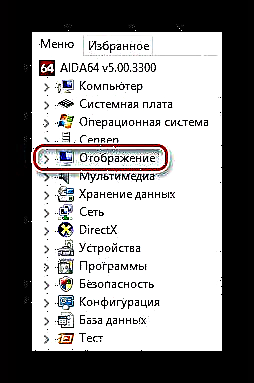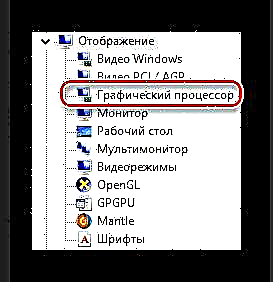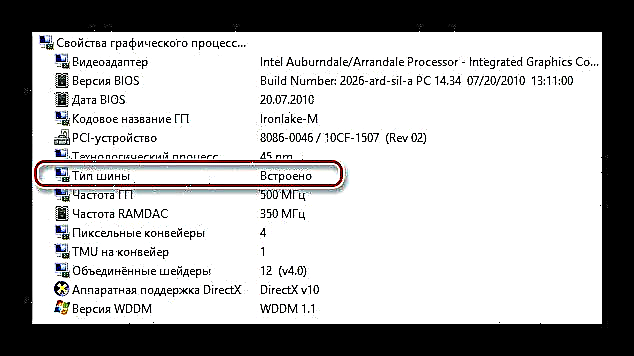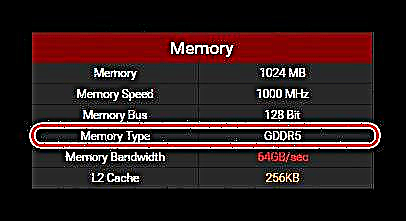ગ્રાફિક્સ એડેપ્ટરમાં ઇન્સ્ટોલ કરેલી વિડિઓ મેમરીનો પ્રકાર તેના પ્રભાવનું સ્તર, તેમજ ઉત્પાદક તેને બજારમાં કેવી રીતે મૂકશે તે નક્કી કરે છે. આ લેખ વાંચ્યા પછી, તમે શીખી શકશો કે વિડિઓ મેમરીના વિવિધ પ્રકારો એક બીજાથી કેવી રીતે અલગ હોઈ શકે છે. અમે મેમરીના જ વિષય અને જીપીયુના કાર્યમાં તેની ભૂમિકા પર પણ ટૂંકમાં સંપર્ક કરીશું, અને સૌથી અગત્યનું, અમે તમારા સિસ્ટમ યુનિટમાં વિડિઓ કાર્ડમાં ઇન્સ્ટોલ કરેલી મેમરીનો પ્રકાર કેવી રીતે જોઈ શકો છો તે શોધીશું.
આ પણ જુઓ: વિન્ડોઝ 7 પર રેમના મોડેલને કેવી રીતે જોવું
વિડિઓ કાર્ડમાં વિડિઓ મેમરીનો પ્રકાર કેવી રીતે શોધવો
આજની તારીખમાં, વિશાળ સંખ્યામાં વિડિઓ એડેપ્ટરો ઇન્સ્ટોલ કરેલા મેમરી પ્રકાર જીડીડીઆર 5. આ પ્રકારનો ગ્રાફિક ચિપ્સ માટે રેમના પેટા પ્રકારનો સૌથી આધુનિક છે અને તમને "અસરકારક" બનાવે છે, વિડિઓ કાર્ડ મેમરીની "વાસ્તવિક" આવર્તનને 4 ગણીથી વધારવાની મંજૂરી આપે છે.
ડીડીઆર 3 મેમરીવાળા કાર્ડ્સ પણ છે, પરંતુ આ દુર્લભ છે, અને તમારે તે બિલકુલ ખરીદવું જોઈએ નહીં, કારણ કે તે પીસી માટે નિયમિત રેમ તરીકે વાપરવા માટે રચાયેલ છે. મોટે ભાગે, ઘડાયેલ વિડિઓ કાર્ડ ઉત્પાદકો આ સ્લો મેમરીનો મોટો જથ્થો ગ્રાફિક્સ એડેપ્ટરમાં 4 જીબી સુધી સ્થાપિત કરે છે. તે જ સમયે, તેઓ આ હકીકતને બ onક્સ પર અથવા જાહેરાતમાં રજૂ કરે છે, એ હકીકતને બાદ કરતાં કે આ મેમરી જીડીડીઆર 5 કરતા ઘણી વખત ધીમી છે. હકીકતમાં, જીડીડીઆર 5 ના 1 જીબીવાળા કાર્ડ પણ શક્તિમાં તેનાથી હલકી ગુણવત્તાવાળા નહીં હોય, પરંતુ સંભવત,, તે શબ્દના ખરાબ અર્થમાં, આ ગ્રાફિક રાક્ષસની કામગીરીમાં આગળ નીકળી જશે.
વધુ વાંચો: વિડિઓ કાર્ડ મેમરીની આવર્તનથી શું અસર થાય છે
તે ધારવું તાર્કિક છે કે જેટલું મોટું વોલ્યુમ અને મેમરી ઘડિયાળની ગતિ ઝડપી છે, તેટલી અસરકારક રીતે સંપૂર્ણ ગ્રાફિક્સ સબસિસ્ટમ સમગ્ર કાર્ય કરે છે. તમારું ઉપકરણ 1 ચક્ર દીઠ વધુ શિરોબિંદુઓ અને પિક્સેલ્સ પર પ્રક્રિયા કરવામાં સમર્થ હશે, જેના પરિણામે ઘટાડો ઇનપુટ વિલંબ (કહેવાતા ઇનપુટ લેગ), મોટો ફ્રેમ રેટ અને ટૂંકા ફ્રેમ સમય થશે.

વધુ વાંચો: રમતોમાં એફપીએસ પ્રદર્શિત કરવા માટેના કાર્યક્રમો
એ હકીકતને ધ્યાનમાં લો કે જો તમે ઇન્ટિગ્રેટેડ ગ્રાફિક્સનો ઉપયોગ કરો છો, તો તમારી વિડિઓ મેમરી કુલ ઓપરેશનલ મેમરીમાંથી લેવામાં આવશે, જે મોટે ભાગે પ્રકાર DDR3 અથવા DDR4 પ્રકારની હશે - આ કિસ્સામાં મેમરીનો પ્રકાર સિસ્ટમમાં સ્થાપિત રેમ પર આધારિત છે.
આ પણ જુઓ: એકીકૃત ગ્રાફિક્સ કાર્ડનો અર્થ શું છે?
પદ્ધતિ 1: ટેકપાવરઅપ GPU-Z
ટેકપાવરઅપ જીપીયુ-ઝેડ એ એક હલકો પ્રોગ્રામ છે જેને તમારા કમ્પ્યુટર પર ઇન્સ્ટોલ કરવાની જરૂર નથી. એક ફાઇલ ડાઉનલોડ કરવા માટે તે પૂરતું હશે જે તમને પસંદગી કરવાની મંજૂરી આપશે - પ્રોગ્રામને હમણાં ઇન્સ્ટોલ કરો અથવા ખાલી ખોલો અને તમારા વિડિઓ કાર્ડ વિશે તમને જોઈતો ડેટા જુઓ.
- અમે આ પ્રોગ્રામની વિકાસકર્તાની સાઇટ પર જઈએ છીએ અને ત્યાંથી અમને જોઈતી ફાઇલને ડાઉનલોડ કરીએ છીએ.

- અમે તેને લોંચ કરીએ છીએ અને તમારા કમ્પ્યુટરમાં ઇન્સ્ટોલ કરેલા વિડિઓ કાર્ડની ઘણી લાક્ષણિકતાઓવાળી આવી વિંડોનું અવલોકન કરીએ છીએ. અમને ફક્ત ક્ષેત્રમાં રસ છે "મેમરી પ્રકાર", જેમાં તમારા વિડિઓ એડેપ્ટરની વિડિઓ મેમરીનો પ્રકાર સૂચવવામાં આવશે.

- જો તમારા કમ્પ્યુટર અથવા લેપટોપમાં ઘણા વિડિઓ કાર્ડ્સ ઇન્સ્ટોલ કરેલા છે, તો તમે સ્ક્રીનશોટમાં સૂચવેલા બટનને ક્લિક કરીને તેમની વચ્ચે સ્વિચ કરી શકો છો. એક પ popપ-અપ વિંડો ઉપલબ્ધ વિકલ્પોની સૂચિ સાથે દેખાશે, જ્યાં તમારે ફક્ત રુચિના કાર્ડ પર ક્લિક કરવું પડશે.

આ પણ જુઓ: કમ્પ્યુટર હાર્ડવેરને શોધવા માટેના પ્રોગ્રામ્સ
પદ્ધતિ 2: AIDA64
એઈડીએ 6464 એ એક ખૂબ જ વિધેયાત્મક પ્રોગ્રામ છે જે તમને તમારા કમ્પ્યુટરના દરેક પરિમાણોને જણાવશે અને મોનિટર કરશે. આ માર્ગદર્શિકા ફક્ત તે જ બતાવશે કે અમારે જરૂરી પરિમાણ કેવી રીતે જોવું - વિડિઓ મેમરીનો પ્રકાર.
- AIDU ખોલો, આઇટમ પર ક્લિક કરો "પ્રદર્શન".આ મેનૂ પ્રોગ્રામ વિંડોની ડાબી બાજુ હશે.
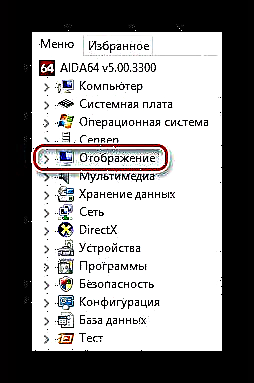
- લાક્ષણિકતાઓની ડ્રોપ-ડાઉન સૂચિમાં, બટન પર ક્લિક કરો જીપીયુ.
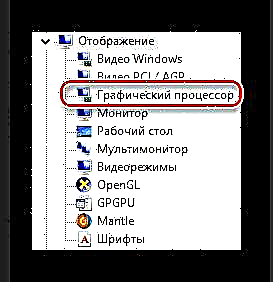
- તે પછી, પ્રોગ્રામની મુખ્ય વિંડોમાં વિડિઓ વિડિઓ મેમરીના પ્રકાર સહિત તમારા વિડિઓ કાર્ડની બધી લાક્ષણિકતાઓ દેખાશે. તમે તેને ગ્રાફમાં જોઈ શકો છો "ટાયરનો પ્રકાર".
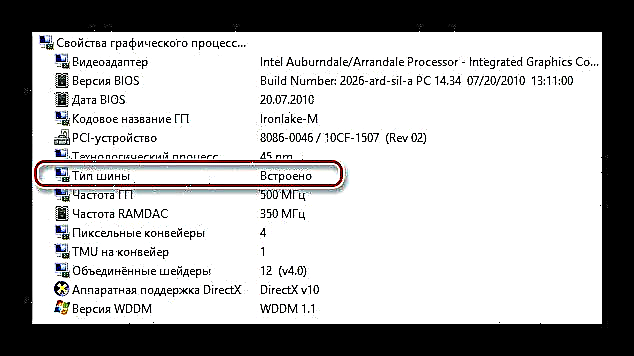
આ પણ વાંચો: એઈડીએ 64 નો ઉપયોગ કેવી રીતે કરવો
પદ્ધતિ 3: ગેમ-debate.com
આ સાઇટમાં તેમની લાક્ષણિકતાઓની સૂચિ સાથે ઘણા વિડિઓ કાર્ડ્સની સૂચિ શામેલ છે. વિડિઓ એડેપ્ટરના નામ દ્વારા અનુકૂળ શોધ આ પ્રક્રિયાને ઝડપી અને સરળ બનાવશે. જો તમે તમારા કમ્પ્યુટર પર કોઈ પ્રોગ્રામ્સ ઇન્સ્ટોલ કરવા માંગતા નથી, તો આ પદ્ધતિ ફક્ત યોગ્ય હશે.
ગેમ-debate.com પર જાઓ
- ઉપરની લિંકનો ઉપયોગ કરીને અમે નિર્દિષ્ટ સાઇટ પર જઈએ છીએ, લાઇન પર ક્લિક કરો "ગ્રાફિક્સ કાર્ડ પસંદ કરો ...".

- ડ્રોપ-ડાઉન સર્ચ એંજિનમાં, અમારા વિડિઓ કાર્ડનું નામ દાખલ કરો. મોડેલ દાખલ કર્યા પછી, સાઇટ વિડિઓ એડેપ્ટરોના નામની સૂચિ પ્રસ્તુત કરશે. તેમાં, તમારે જેની જરૂર છે તે પસંદ કરવાની અને તેના પર ક્લિક કરવાની જરૂર છે.

- લાક્ષણિકતાઓવાળા ખુલ્લા પૃષ્ઠ પર, અમે નામ સાથેનું ટેબલ શોધીશું "મેમરી". ત્યાં તમે લાઇન જોઈ શકો છો "મેમરી પ્રકાર"છે, જેમાં પસંદ કરેલા વિડિઓ કાર્ડની વિડિઓ મેમરીના પ્રકારનું પરિમાણ હશે.
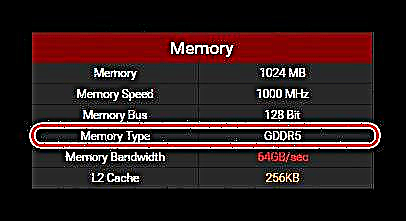
આ પણ જુઓ: કમ્પ્યુટર માટે યોગ્ય વિડિઓ કાર્ડ પસંદ કરી રહ્યા છીએ
હવે તમે જાણો છો કે કમ્પ્યુટર પર વિડિઓ મેમરીનો પ્રકાર કેવી રીતે જોવો અને આ પ્રકારનો રેમ કયા માટે જવાબદાર છે. અમે આશા રાખીએ છીએ કે સૂચનોનું પાલન કરતી વખતે તમને કોઈ મુશ્કેલી ન આવી હોય, અને આ લેખ તમને મદદ કરશે.